Táblázatkezelés
OpenOffice Calc
36. feladatsor
nyisd meg az m4-36.xls munkafájlt a megadott helyről
1. Írd a K1-es cellába az „Átlag” szót, majd a K oszlopban számítsd ki függvény segítségével a napok átlagértékét!
kattints a K1-es cellában, írd be: Átlag
kattints a K2-es cellában, írd be: =ÁTLAG(C2:J2)
a cella jobb alsó sarkában lévő kis négyzetet (kiterjesztő fül) a -ot nyomva húzd le a K11-es celláig
-ot nyomva húzd le a K11-es celláig
kattints a K2-es cellában, írd be: =ÁTLAG(C2:J2)
a cella jobb alsó sarkában lévő kis négyzetet (kiterjesztő fül) a
2. Írd az L1-es cellába a „Csúcs” szót, majd az L oszlopban számítsd ki függvény segítségével a napi legmagasabb értékeket!
kattints az L1-es cellában, írd be: Csúcs
kattints az L2-es cellában, írd be: =MAX(C2:J2)
a cella jobb alsó sarkában lévő kis négyzetet (kiterjesztő fül) a -ot nyomva húzd le az L11-es celláig
-ot nyomva húzd le az L11-es celláig
kattints az L2-es cellában, írd be: =MAX(C2:J2)
a cella jobb alsó sarkában lévő kis négyzetet (kiterjesztő fül) a
3. A B12-es cellában számítsd ki függvény segítségével az eladások számának összegét!
kattints a B12-es cellában, írd be: =SZUM(B2:B11)
4. Számítsd ki az M oszlopban az index napi ingadozását (a két szélső érték különbsége)!
kattints az M2-es cellában, írd be: =L2-MIN(C2:J2)
a cella jobb alsó sarkában lévő kis négyzetet (kiterjesztő fül) a -ot nyomva húzd le az M11-es celláig
-ot nyomva húzd le az M11-es celláig
a cella jobb alsó sarkában lévő kis négyzetet (kiterjesztő fül) a
5. Az első hét adatait helyezd zöld alapra, a második hét adatait pedig formázd meg zöld betűszínnel!
jelöld ki az A2:M6 tartományt
-
-
Háttér lapfül: Szín: Zöld 3
jelöld ki az A7:M11 tartományt
-
-
Betűhatások lapfül: Betűszín: Zöld 3
6. A dátumot tartalmazó cellák szövegesen jelenítsék meg a hónap nevét, és igazodjanak középre!
jelöld ki az A2:A11 tartományt
-
-
Számok lapfül: Formátumkód: YYYY". "MMMM D
Igazítás lapfül: Szövegigazítás - Vízszintes: Középre
Igazítás lapfül: Szövegigazítás - Vízszintes: Középre
7. Keretezd be a C2:J11 tartományt, majd állíts be a tartományra ezres tagolást!
jelöld ki a C2:J11 tartományt
-
-
Szegélyek lapfül: Szegély elrendezése: Csak külső szegély
Számok lapfül: ☑ Ezreselválasztó;
Számok lapfül: ☑ Ezreselválasztó;
8. Írd az A25-ös cellába annak a menüpontnak a nevét, amellyel a helyesírás ellenőrizhető!
kattints az A25-ös cellában, írd be: Eszközök - Helyesírás-ellenőrzés...
9. Ábrázold helyben létrehozott vonaldiagramon (grafikonon) a szeptember 10-i indexmozgásokat a következők szerint:
A diagramon a vízszintes és függőleges vezetővonalak egyaránt legyenek láthatók!
A diagram y tengelyén szerepeljen a „pont” szó!
A diagram címe az adott dátum legyen!
jelöld ki a C lenyomása mellett a C1:J1 és a C8:J8 tartományokat
-
-
1. Diagramtípus: Diagramtípus kiválasztása: Vonal - Csak vonalak
2. Adattartomány: ◉ Adatsorok sorokban
☑ Az első sor legyen címke; ☐ Az első oszlop legyen címke
4. Diagramelemek: Cím: 2013. szeptember 5
Y tengely: pont; ☐ Jelmagyarázat megjelenítése
Rács megjelenése: ☑ X tengely; ☑ Y tengely
Befejezés
2. Adattartomány: ◉ Adatsorok sorokban
☑ Az első sor legyen címke; ☐ Az első oszlop legyen címke
4. Diagramelemek: Cím: 2013. szeptember 5
Y tengely: pont; ☐ Jelmagyarázat megjelenítése
Rács megjelenése: ☑ X tengely; ☑ Y tengely
Befejezés
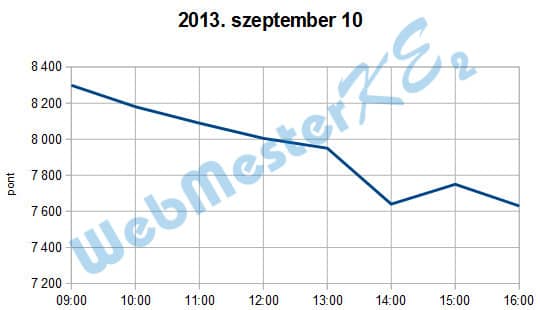
10. Írj függvényt az A13-as cellába, amely azt a dátumot jeleníti meg, amikor a legnagyobb volt a napi mozgás!
kattints az A13-as cellában, írd be: =INDEX(A2:A11;HOL.VAN(MAX(M2:M11);M2:M11;0);1)
11. Állíts be láblécet, amely a mindenkori aktuális dátumot és oldalszámot mutatja!
-
Élőláb lapfül: ☑ Élőláb bekapcsolása - Szerkesztés...
Élőláb (Oldalstílus: Alapértelmezett): a bal oldali részbe a dátum beillesztéséhez kattints a  ikon
ikon
a jobb oldali részbe az oldalszám beillesztéséhez kattints az ikon
ikon
 ikon
ikona jobb oldali részbe az oldalszám beillesztéséhez kattints az
 ikon
ikon12. Nyomtasd ki az A1:G11 tartományt fekvő tájolású oldalra!
-
-
Oldal lapfül: Tájolás: ◉ Fekvő
jelöld ki az A1:G11 tartományt-
Általános lapfül: Tartományok és példányszám: ◉ Kijelölt cellák - Nyomtatás
13. Mentsd el a dokumentumot a megadott néven a megadott helyre!
-
a Mentés másként ablakban a mentés helyének, fájl nevének megadása - Mentés
a Mentés másként ablakban a mentés helyének, fájl nevének megadása - Mentés